Jak stahovat hry na konzolu Xbox One z telefonu

Hry Xbox One mohou mít obrovský rozměr a trvat hodinu, než je stahovat. Spíše než čekat na stahování her, když budete připraveni je hrát, můžete ze svého smartphonu nebo webového prohlížeče vzdáleně zahájit stahování her na konzole Xbox One. Automaticky se stáhnou do konzoly Xbox a budou připraveni, až se vrátíte domů, takže je můžete okamžitě hrát.
To funguje pouze s digitálními hrami. Pokud máte fyzickou hru, musíte ji vložit do jednotky disku Xbox One předtím, než začne konzola instalovat a stáhnout potřebné aktualizace.
Jak konfigurovat Xbox One pro vzdálené stahování hry
Pouze pokud je vaše zařízení Xbox One pozastaveno a nastaveno na automatické stahování aktualizací her a zůstanou v režimu okamžitého zapnutí. Toto jsou výchozí nastavení, takže vše by mělo fungovat. Pokud jste však tato nastavení v minulosti změnili, budete možná muset znovu povolit.
Pokud jste v současné době mimo Xbox One, můžete tuto sekci přeskočit a zkuste použít tuto aplikaci nebo webové stránky ke stažení hry. Bude fungovat, pokud jste v minulosti nezměnili tato výchozí nastavení.
Nejprve přejděte do Nastavení> Všechny nastavení> Systém> Aktualizace. Ujistěte se, že nastavení "Keep my games & apps up to date" je povoleno. Pokud se tak nestane, váš Xbox One automaticky nebude stahovat nové hry nebo aktualizace.
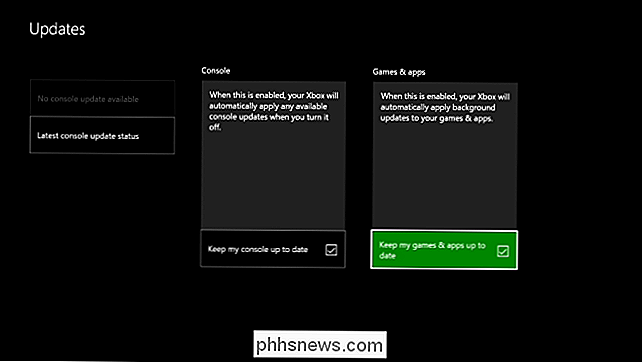
SOUVISEJÍCÍ: Kolik způsobí Režim úspory energie Xbox One?
Všechna nastavení> Napájení a spuštění> Režim napájení a spuštění. Zkontrolujte, zda je zařízení Xbox One nastaveno na režim napájení okamžitě zapnutý. To znamená, že zařízení Xbox One přejde do režimu spánku, kde některé funkce zůstanou aktivní, včetně stahování her na pozadí a aktualizací. Neřiďte jej do režimu "Úspora energie", nebo se úplně vypne a nebudete moci používat funkci stahování ze vzdálené hry.
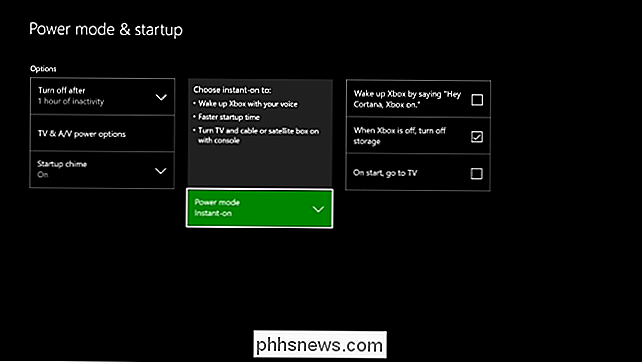
Měli byste také zajistit, že jste se přihlásili do konzoly Xbox One s účtem Microsoft, který máte v úmyslu používat v telefonu. Můžete to zkontrolovat z nabídky Nastavení> Všechna nastavení> Přihlášení, zabezpečení a přístupová hesla.
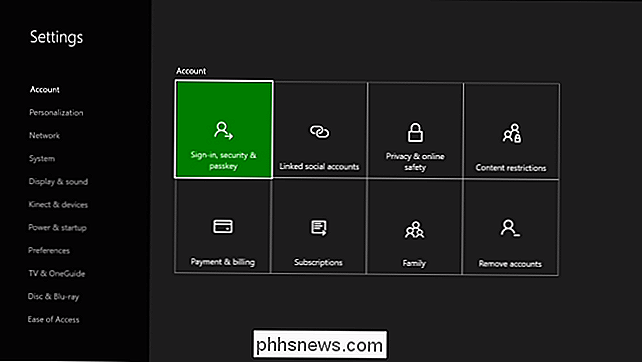
Jak začít stahovat hry pomocí telefonu
Aktualizace můžete stáhnout z telefonu pomocí aplikace Xbox, která je k dispozici ze služby Google Play pro Android , App Store Apple pro iPhone nebo dokonce Windows Store pro Windows Phone. Tato aplikace byla dříve označena jako "Xbox Smartglass", ale nyní se jmenuje "Xbox".
Stáhněte aplikaci a přihlaste se stejným účtem Microsoft, se kterým se přihlásíte do zařízení Xbox One. Klepněte na tlačítko nabídky v levém horním rohu a klepnutím na tlačítko Uložit zobrazíte Xbox Store.
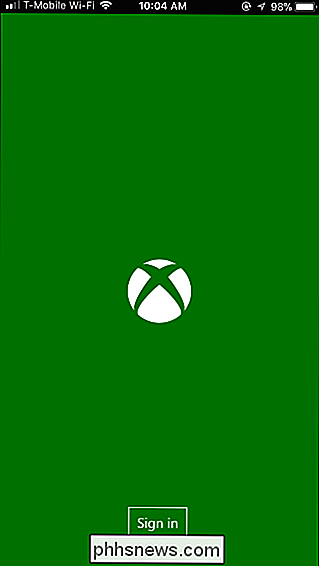
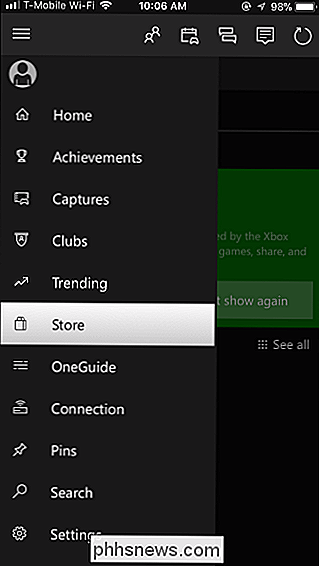
Vyhledejte hru, kterou chcete nainstalovat do vašeho konzole Xbox One v Obchodě. Můžete buď najít bezplatnou hru a klepnout na tlačítko "Získat zdarma", nebo si zakoupit hru odtud a okamžitě ji začnete instalovat na Xbox One.
Jakmile zakoupíte hru (nebo klepnete na tlačítko "Získat zdarma" ), uvidíte na stránce svého obchodu položku "Instalovat na konzoli Xbox One". Poklepejte na toto tlačítko a aplikace bude zařazena do fronty ke stažení na vašem konzole Xbox One.
Pokud jste hru dříve zakoupili nebo je stáhli zdarma a chcete jej znovu stáhnout, stačí vyhledat hru v Obchodě a zobrazit její stránku . Okamžitě se zobrazí tlačítko "Install on Xbox One", které můžete klepnutím spustit.
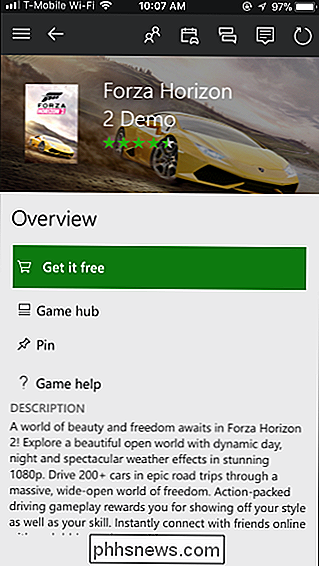
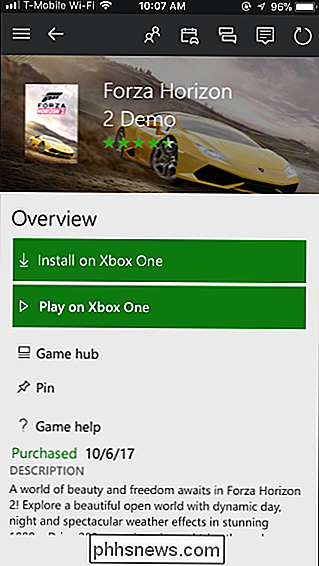
Je-li konzola Xbox One v režimu okamžitého zapnutí a automaticky stáhne aktualizace, brzy začne stahovat hru automaticky . Proces stahování můžete zobrazit na konzole samotné pod položkou Hry a aplikace> Queue, když se vrátíte zpět na váš Xbox One.
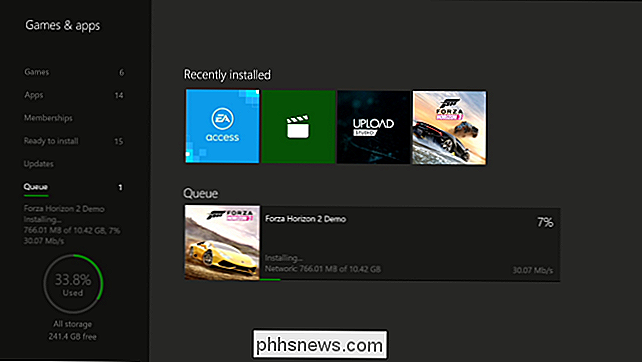
Jak začít se stahováním her pomocí libovolného webového prohlížeče
Stejnou věc můžete udělat z obchodu Xbox Store webové stránky. Funguje stejně jako aplikace Xbox pro smartphony. Stačí se přihlásit pomocí stejného účtu Microsoft, který používáte na svém Xboxu.
Přejděte na webové stránky společnosti Xbox Store společnosti Microsoft a přihlaste se k účtu Microsoft. Vyhledejte hru Xbox One a buď si ji koupte, nebo ji získáte zdarma, v závislosti na ceně.
Až budete mít, zobrazí se na webové stránce hry ikona "Install on Xbox One". Klepnutím na tlačítko jej můžete stáhnout na Xbox One. Pokud jste dříve zakoupili placenou hru nebo si stáhli bezplatnou hru, okamžitě se zobrazí toto tlačítko při prohlížení webové stránky hry.
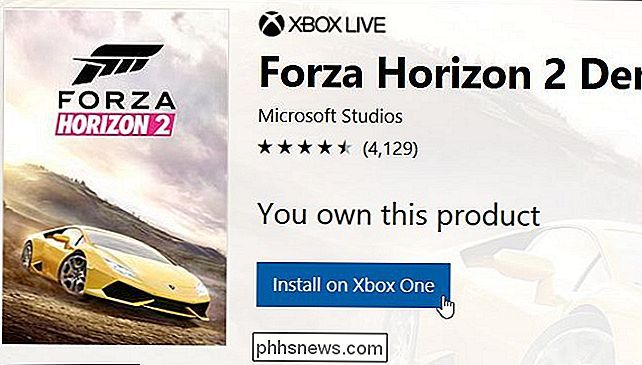
Pokud služba Stažení není spuštěna
Pokud váš Xbox One nepřechází hned ke stažení hry, je pravděpodobné, že buď nebude automaticky stahovat aktualizace, nebo je v režimu úspory energie namísto režimu okamžitého zapnutí. Je také možné, že zařízení Xbox One je odpojeno od Internetu. Hra by měla stále začít stahovat, když zapnete konzolu Xbox One a připojíte ji k Internetu.
Chcete-li, aby to fungovalo v budoucnu, povolte automatické aktualizace her, vyberte režim okamžitého zapnutí a zkontrolujte, zda jste přihlášeni který používáte v aplikaci Xbox nebo na webu Xbox

Pokud si koupíte iMac Pro nebo čekáte na Modulární Mac Pro Redesign?
Když Apple v roce 2013 obnovil úctyhodnou pracovní plochu Mac Pro, Zatímco drobná stopa a vyleštěná skříňka druhého genu (aka "koše") jsou určitě okouzlující a ve svém designu je nepopiratelné množství inženýrství, oficiální řada, že po odkupu lze upgradovat pouze paměť mnoho uživatelů síly. Společnost Apple zřejmě vzala tyto kritiky na srdce, veřejně prohlašuje, že nový Mac Pro přichází v roce 2018 s tradičně modulární konstrukcí, která umožní výměnu a modernizaci součástí jako standardní desktop.

Jak povolit rozhraní HDMI-CEC na vašem televizoru a proč byste měli>
"HDMI-CEC", zkratka pro ovládání spotřební elektroniky HDMI, je funkce HDMI mnoha televizorů a periferií. Tato funkce umožňuje, aby vaše zařízení fungovala lépe společně, ale je ve výchozím nastavení často zakázána. Aby se věci ještě více matoucí, výrobci často tuto funkci nevyzývají jako "HDMI-CEC".



